
Yandex Visual Lundmarks for Yandex.Mozer ، Google Chrome ، Mozilla Firefox: كيفية تنزيل الامتداد وتحديد كيفية التصدير من Yandex.Moiser؟ اختفت الإشارات المرجعية في Yandex.Mrauser: كيفية استعادة؟
تصف المقالة كيفية تثبيت واستخدام الإشارات المرجعية المرئية لـ Yandex للمتصفحات المختلفة.
التنقل
للحصول على مزيد من العمل مع المتصفحات والإنترنت ، تم تطوير الإشارات المرجعية البصرية الخاصة. ليس سراً أن الإشارات المرجعية يتم حفظها روابط سنحتاجها في المستقبل ، والتي يمكننا من خلالها الذهاب بهدوء في نقرة واحدة مع الماوس.
الإشارات المرجعية المرئية ، بدورها ، هي نفس الروابط ، لكنها تبدو مثل الصور الصغيرة مع الصورة التي يمكنك اختيارها ، على سبيل المثال ، الشعار " VK"، إذا كان الرابط يؤدي إلى الموقع" في تواصل مع". عادةً ما توجد هذه الإشارات المرجعية البصرية في كل علامة تبويب متصفح جديدة.
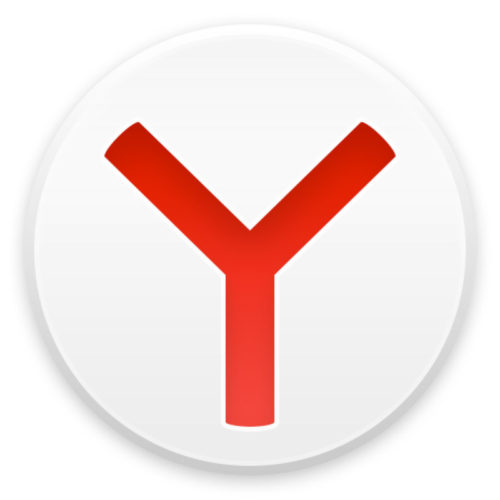
Yandex Visual Lundmarks for Yandex.Mozer ، Google Chrome ، Mozilla Firefox كيفية تنزيل التمديد وتحديد كيفية تصدير yandex.mrazer. مرجعية في yandex.mrazere كيفية استعادة كيفية استعادة
مرجعية مرجعية من الشركة " ياندكس»إنها ذات شعبية كبيرة وهي مناسبة للمتصفحات المختلفة ، وهي إحدى مزاياها. في هذا الاستعراض ، سنتحدث عن الإشارات المرجعية المرئية " ياندكس"للمتصفحات" Yandex.Mozer», « جوجل كروم"،" م ozilla Fayarfox»وكيفية استخدامها: تنزيل ، تثبيت ، تصدير ، استعادة ، حفظ ، حذف.
لكن تجدر الإشارة إلى أن الإشارات المرجعية البصرية " ياندكس»بالنسبة لجميع المتصفحات في وظائفها متطابقة عملياً ، وبالتالي فإن تعليمات" جوجل كروم»سيكون بالضبط نفس تعليمات" موزيلا فيارفوكس"، و" " Yandex.Mozer»دعنا نتحدث بشكل منفصل.
كيفية تثبيت واستخدام الإشارات المرجعية المرئية Yandex لـ Mozilla Fayarfox؟
لتثبيت الإشارات المرجعية المرئية في " موزيلا فيارفوكس"(أو في" جوجل كروم») استخدم هذه التعليمات:
- تمرير هذا الرابط ، ثم قم بالتمرير لأسفل الصفحة وانقر فوق " تثبيت»
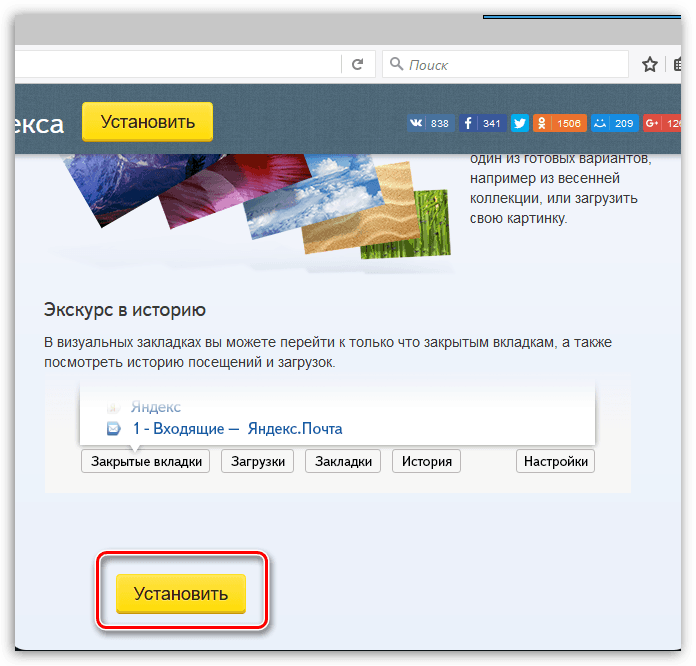
Yandex Visual Lundmarks for Yandex.Mozer ، Google Chrome ، Mozilla Firefox كيفية تنزيل التمديد وتحديد كيفية تصدير yandex.mrazer. مرجعية في yandex.mrazere كيفية استعادة كيفية استعادة
- بعد ذلك ، في النافذة التي تفتح ، انقر فوق " السماح"، تجاهل الرسالة التي" موزيلا»يمنع هذا التثبيت.
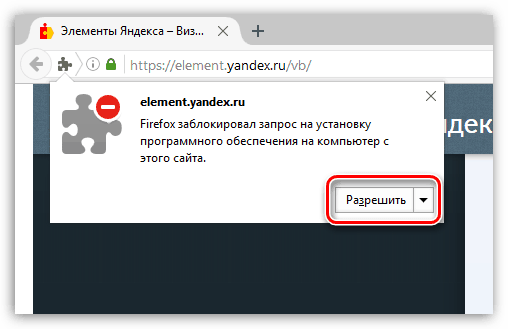
Yandex Visual Lundmarks for Yandex.Mozer ، Google Chrome ، Mozilla Firefox كيفية تنزيل التمديد وتحديد كيفية تصدير yandex.mrazer. مرجعية في yandex.mrazere كيفية استعادة كيفية استعادة
- بعد ذلك ، انقر فوق "مرة أخرى" تثبيت»
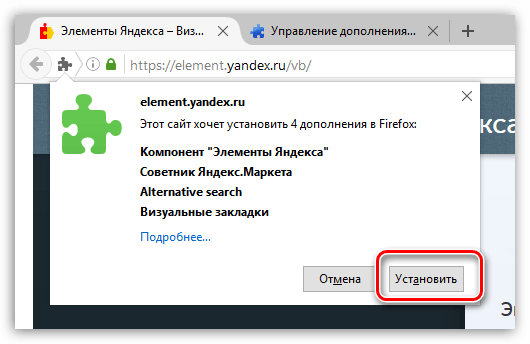
Yandex Visual Lundmarks for Yandex.Mozer ، Google Chrome ، Mozilla Firefox كيفية تنزيل التمديد وتحديد كيفية تصدير yandex.mrazer. مرجعية في yandex.mrazere كيفية استعادة كيفية استعادة
هذا كل شئ. تثبيت التوسع للإشارات المرجعية المرئية في " موزيلا فيارفوكس"مكتمل. الآن دعنا ننتقل إلى مسألة كيفية استخدام هذه الإشارات المرجعية. للقيام بذلك ، دراسة تعليمات أخرى:
- في علامة تبويب المتصفح الجديدة ، سترى مرجعية مرجعية بنفسك ، بالإضافة إلى محرك بحث (من " ياندكس") فوقهم.
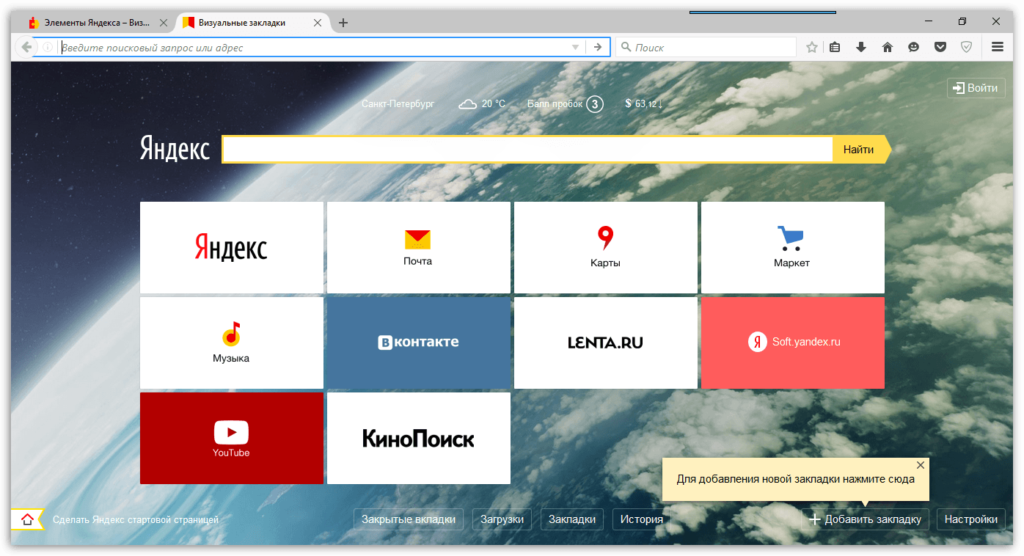
Yandex Visual Lundmarks for Yandex.Mozer ، Google Chrome ، Mozilla Firefox كيفية تنزيل التمديد وتحديد كيفية تصدير yandex.mrazer. مرجعية في yandex.mrazere كيفية استعادة كيفية استعادة
- بعد ذلك ، سنكتشف كيفية العمل مع كل هذا. يضعط " أضف المرجعية". مع هذا الإجراء ، ستحافظ على الرابط الذي تحتاجه.
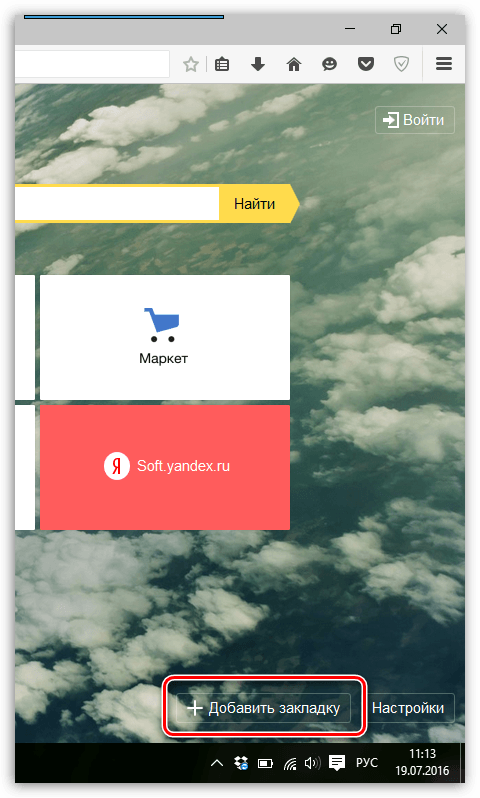
Yandex Visual Lundmarks for Yandex.Mozer ، Google Chrome ، Mozilla Firefox كيفية تنزيل التمديد وتحديد كيفية تصدير yandex.mrazer. مرجعية في yandex.mrazere كيفية استعادة كيفية استعادة
- ستفتح نافذة ، في الجزء العلوي منها يمكنك إضافة أي رابط ترغب في حفظه والذهاب إليه في المستقبل.
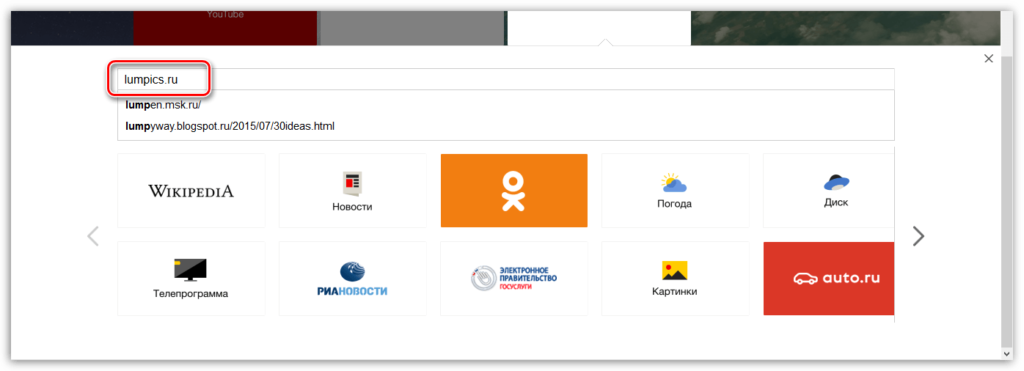
Yandex Visual Lundmarks for Yandex.Mozer ، Google Chrome ، Mozilla Firefox كيفية تنزيل التمديد وتحديد كيفية تصدير yandex.mrazer. مرجعية في yandex.mrazere كيفية استعادة كيفية استعادة
- بعد ذلك ، في الإشارات المرجعية المرئية ، سترى هذا الرابط المحفوظ في شكل وضع مرئي جديد ، كما هو موضح في لقطة الشاشة.
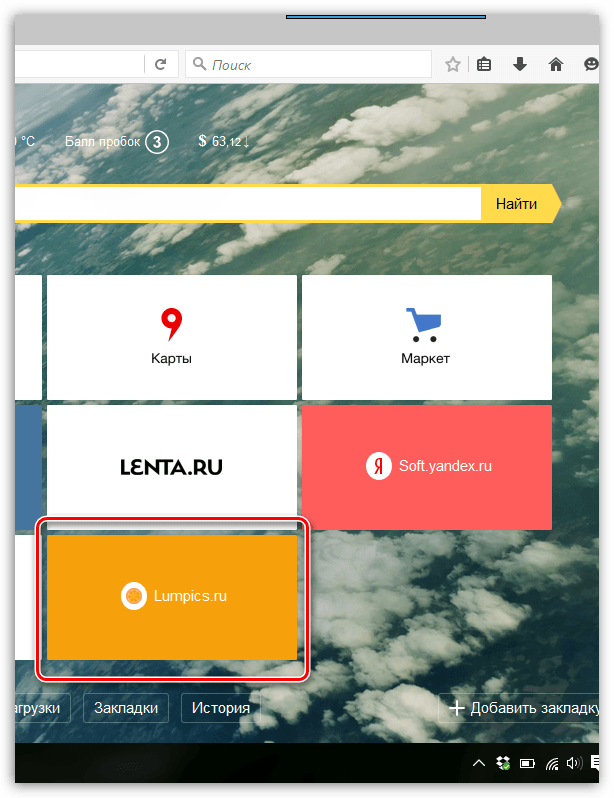
Yandex Visual Lundmarks for Yandex.Mozer ، Google Chrome ، Mozilla Firefox كيفية تنزيل التمديد وتحديد كيفية تصدير yandex.mrazer. مرجعية في yandex.mrazere كيفية استعادة كيفية استعادة
- لكن هذا ليس كل شيء. يرجى ملاحظة أنه إذا قمت بإشارة مؤشر الماوس إلى أي من الإشارات المرجعية المرئية ، فسيتم تنشيط الرموز في الجزء العلوي الأيمن ، ولكل منها وظيفتها الخاصة.
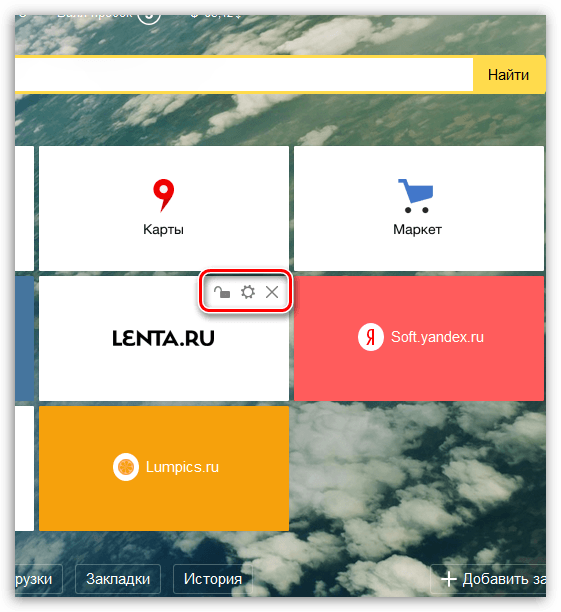
Yandex Visual Lundmarks for Yandex.Mozer ، Google Chrome ، Mozilla Firefox كيفية تنزيل التمديد وتحديد كيفية تصدير yandex.mrazer. مرجعية في yandex.mrazere كيفية استعادة كيفية استعادة
- إذا قمت بالنقر فوق أيقونة الترس ، فسيتم فتح نافذة الإعدادات لهذا وضع المرئي. هنا يمكنك تغيير عنوان علامة التبويب.
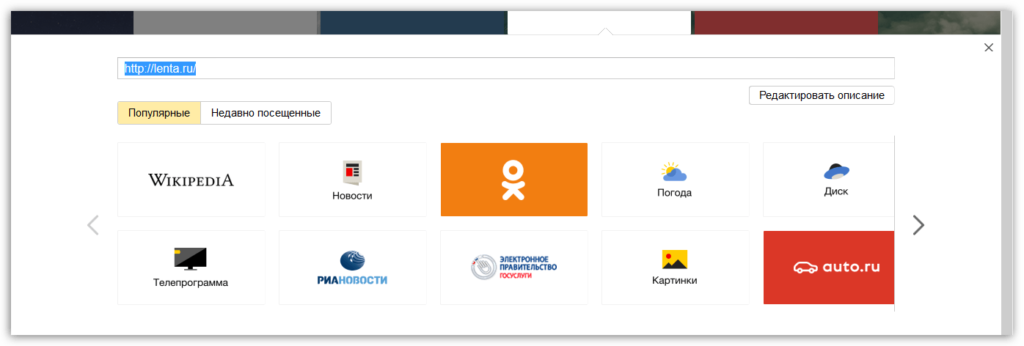
Yandex Visual Lundmarks for Yandex.Mozer ، Google Chrome ، Mozilla Firefox كيفية تنزيل التمديد وتحديد كيفية تصدير yandex.mrazer. مرجعية في yandex.mrazere كيفية استعادة كيفية استعادة
- إذا قمت بالنقر فوق الرمز في شكل صليب ، فسوف تقوم بإزالة علامة التبويب المرئية إلى الأبد.
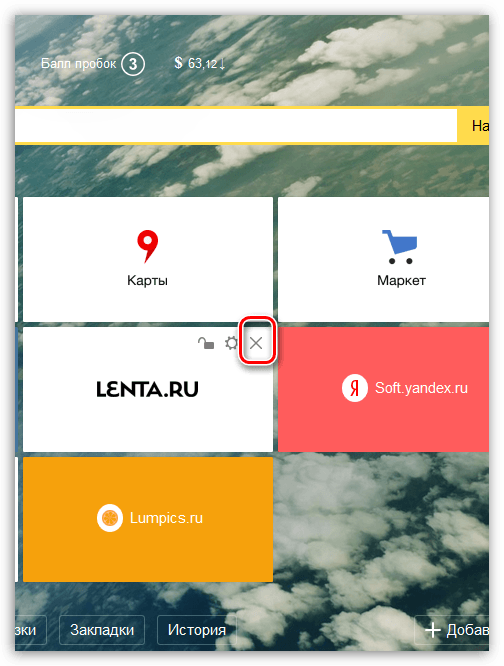
Yandex Visual Lundmarks for Yandex.Mozer ، Google Chrome ، Mozilla Firefox كيفية تنزيل التمديد وتحديد كيفية تصدير yandex.mrazer. مرجعية في yandex.mrazere كيفية استعادة كيفية استعادة
- سنشرح الآن قيمة الرمز في شكل قفل مفتوح. والحقيقة هي أنه يمكنك تغيير الإشارات المرجعية ، وسحبها أينما تريد جميع الإشارات المرجعية. للقيام بذلك ، ما عليك سوى النقر على وضع الماوس ، وامسك الزر واسحب الإشارة المرجعية. إذا كنت تريد إصلاح الإشارة المرجعية وعدم تغيير موضعك أبدًا ، فانقر فوق أيقونة القلعة المفتوحة (سيتم إغلاق القفل).
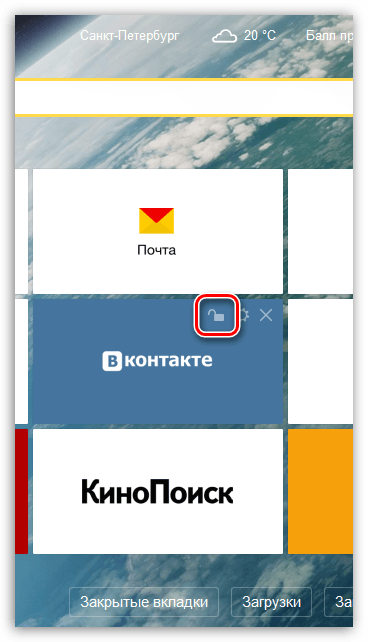
Yandex Visual Lundmarks for Yandex.Mozer ، Google Chrome ، Mozilla Firefox كيفية تنزيل التمديد وتحديد كيفية تصدير yandex.mrazer. مرجعية في yandex.mrazere كيفية استعادة كيفية استعادة
- بالمناسبة ، تجدر الإشارة إلى أنه يمكن ملاحظة سعر صرف الدولار ، والتوقعات الطقس ، وحتى حالة اختناقات مرور السيارات في الشوارع ، فوق محرك البحث.
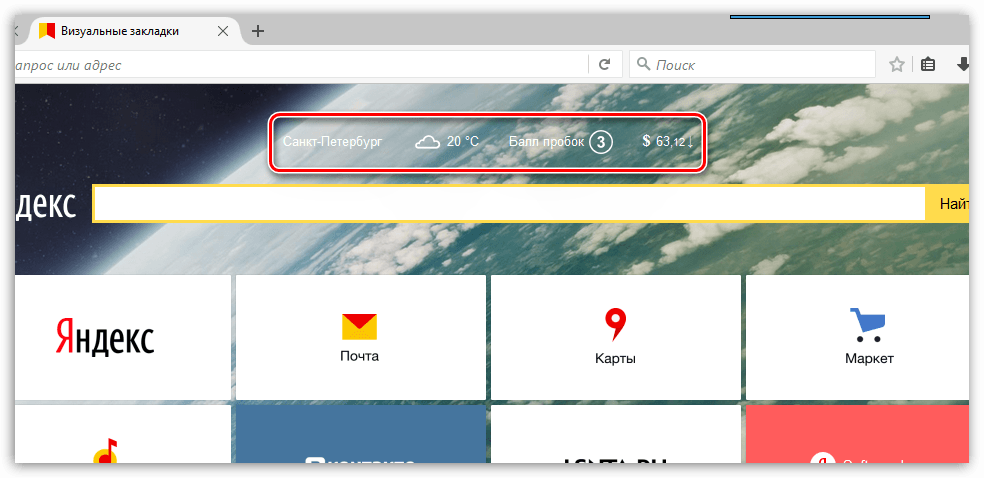
Yandex Visual Lundmarks for Yandex.Mozer ، Google Chrome ، Mozilla Firefox كيفية تنزيل التمديد وتحديد كيفية تصدير yandex.mrazer. مرجعية في yandex.mrazere كيفية استعادة كيفية استعادة
- الآن سنكتشف إعدادات التمديد. في الجانب الأيمن السفلي من الإشارات المرجعية المرئية ، سترى الزر " إعدادات". انقر عليه.
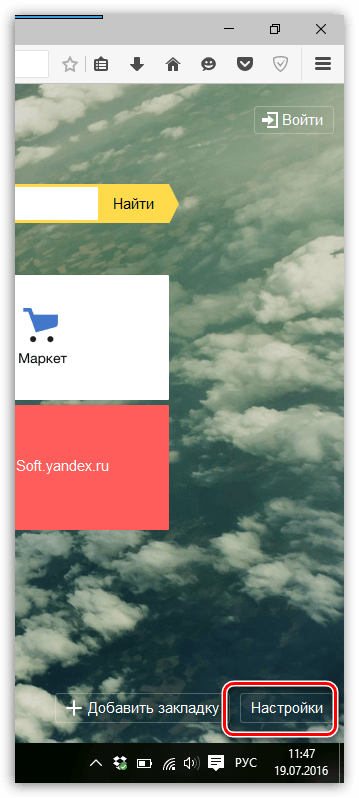
Yandex Visual Lundmarks for Yandex.Mozer ، Google Chrome ، Mozilla Firefox كيفية تنزيل التمديد وتحديد كيفية تصدير yandex.mrazer. مرجعية في yandex.mrazere كيفية استعادة كيفية استعادة
- سوف تحصل على نافذة الإعدادات. هناك الكثير من إعدادات الإشارات المرجعية المرئية ، لذلك على سبيل المثال ، سنعطي بعضها حتى تفهم المشكلة بوضوح. على سبيل المثال ، انتقل إلى القسم " إشارات مرجعية". في هذه الإعدادات ، يمكنك تغيير عدد الإشارات المرجعية على صفحة الإشارات المرجعية المرئية. يمكنك أيضًا تغيير مظهر الإشارات المرجعية هنا.
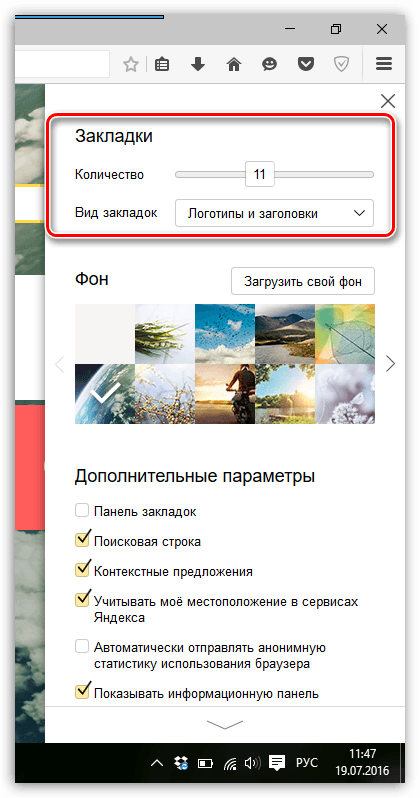
Yandex Visual Lundmarks for Yandex.Mozer ، Google Chrome ، Mozilla Firefox كيفية تنزيل التمديد وتحديد كيفية تصدير yandex.mrazer. مرجعية في yandex.mrazere كيفية استعادة كيفية استعادة
- أقل بقليل يمكنك تغيير خلفية الإشارات المرجعية المرئية. هنا يمكن أن يلعب خيالك ، واختر أي صورة من جهاز الكمبيوتر الخاص بك وتحميلها.
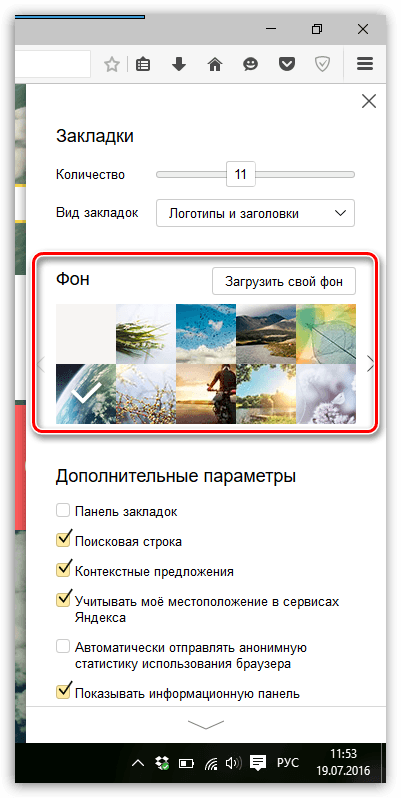
Yandex Visual Lundmarks for Yandex.Mozer ، Google Chrome ، Mozilla Firefox كيفية تنزيل التمديد وتحديد كيفية تصدير yandex.mrazer. مرجعية في yandex.mrazere كيفية استعادة كيفية استعادة
- حتى أقل سترى عددًا من الإعدادات. هنا ، على سبيل المثال ، يمكنك إزالة خط البحث من المرجعية المرئية أو تثبيته مرة أخرى. يمكنك أيضًا إزالة أو إضافة لوحة المعلومات واللوحة العالمية نفسها.
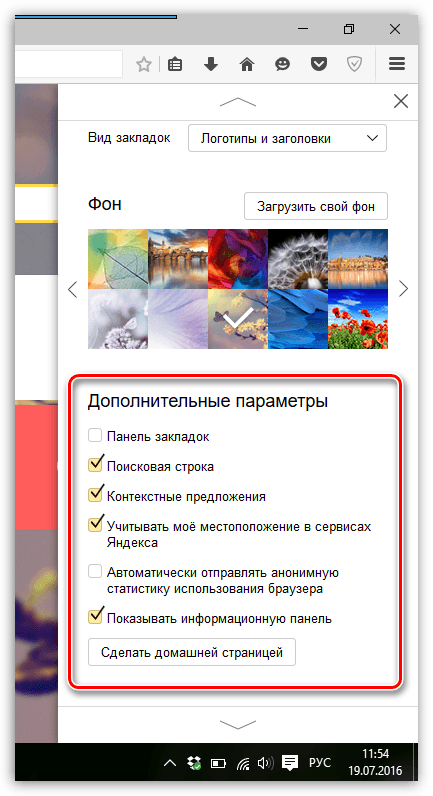
Yandex Visual Lundmarks for Yandex.Mozer ، Google Chrome ، Mozilla Firefox كيفية تنزيل التمديد وتحديد كيفية تصدير yandex.mrazer. مرجعية في yandex.mrazere كيفية استعادة كيفية استعادة
أما بالنسبة لبقية الإعدادات (الإشارات المرجعية للتصدير ، واستيراد الإشارات المرجعية وغيرها الكثير) ، من السهل أيضًا التعامل معها كما هو الحال مع الإعدادات الموضحة أعلاه. يمكنك حذف الإعدادات المرئية من المتصفح بنفس طريقة إضافة أخرى " موزيلا فيارفوكس».
مرجعية مرجعية في Yandex.Mozer
لقد قلنا بالفعل أن إرشادات تثبيت المرجعية المرجعية المرجعية واستخدامها " ياندكس»في المتصفحات الأخرى هي نفسها. يجدر إضافة ذلك في " Yandex.Mozer"لا حاجة لتثبيت الإشارات المرجعية المرئية" ياندكس"، نظرًا لأنها بالفعل افتراضيًا مدمجة في هذا المتصفح. الاختلافات في الإشارات المرجعية البصرية " Yandex.Mozer"من ، على سبيل المثال ، نفس الإشارات المرجعية في" جوجل كروم»سيكون غير مهم. لنتحدث عن ذلك.
هكذا تبدو الإشارات المرجعية المماثلة " جوجل كروم»:
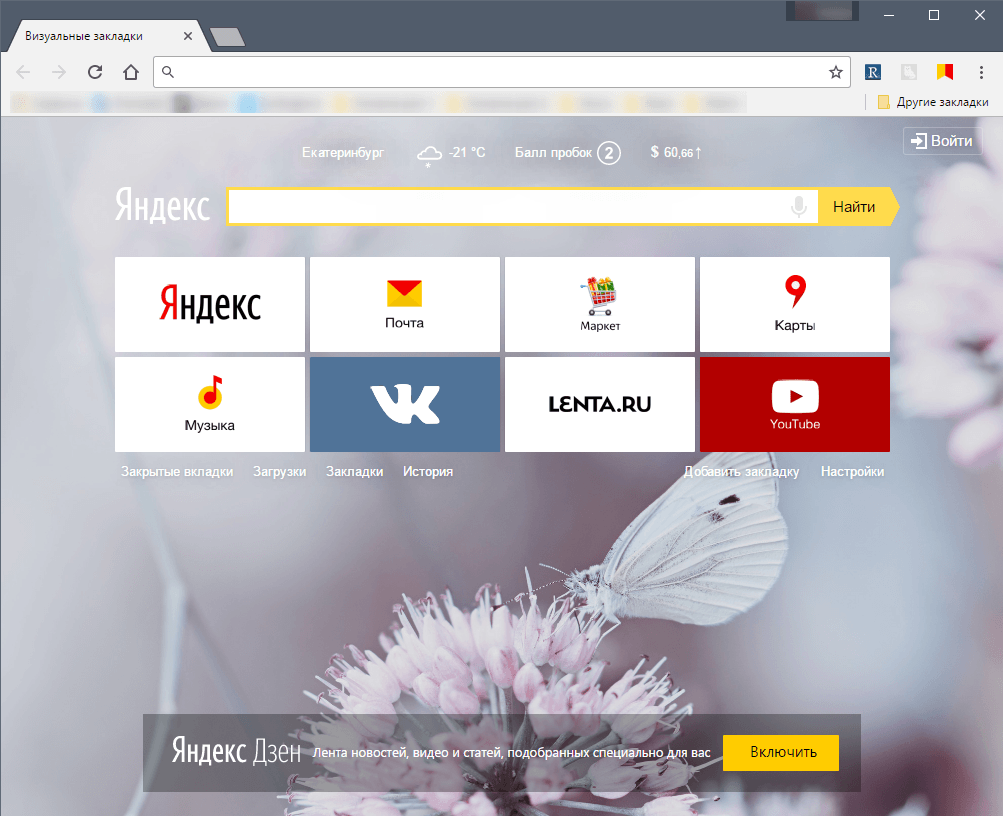
Yandex Visual Lundmarks for Yandex.Mozer ، Google Chrome ، Mozilla Firefox كيفية تنزيل التمديد وتحديد كيفية تصدير yandex.mrazer. مرجعية في yandex.mrazere كيفية استعادة كيفية استعادة
وهكذا ينظرون إلى " Yandex.Mozer»:
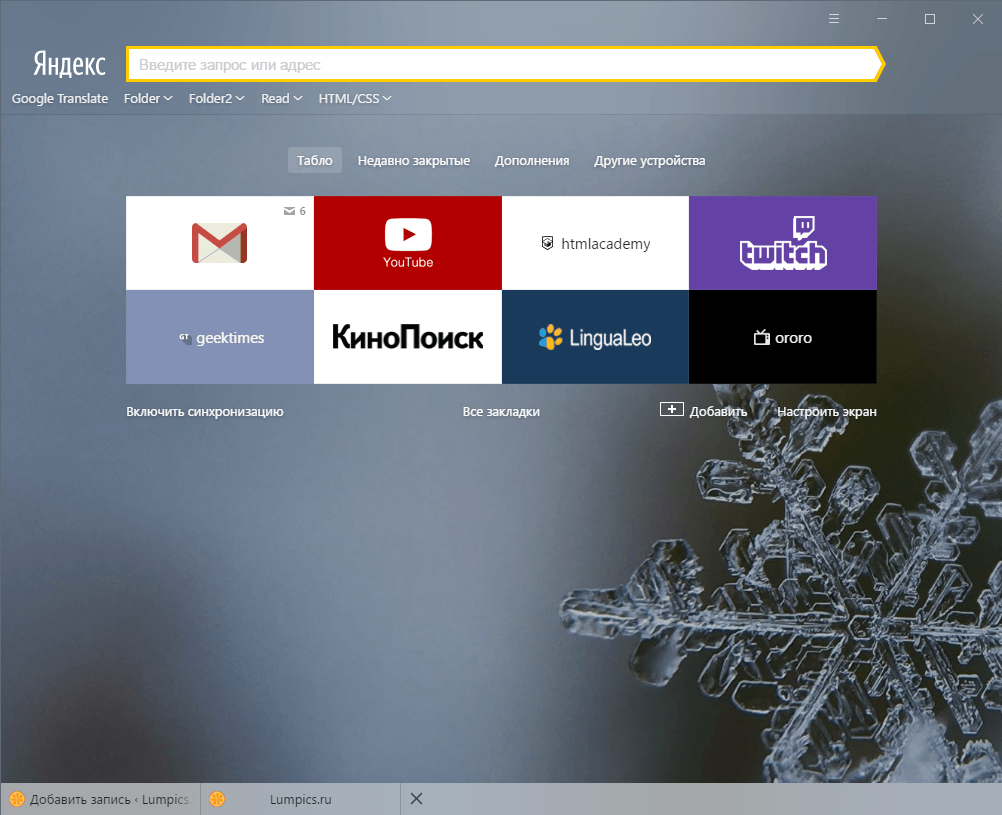
Yandex Visual Lundmarks for Yandex.Mozer ، Google Chrome ، Mozilla Firefox كيفية تنزيل التمديد وتحديد كيفية تصدير yandex.mrazer. مرجعية في yandex.mrazere كيفية استعادة كيفية استعادة
كما نرى ، فإن الاختلافات صغيرة الحجم وهي على النحو التالي:
- في المتصفحات الأخرى ، تحتوي الإضافة على Tulbar الأصلي (المرجعية والخط المستهدف وأيقونات الامتدادات) و In " Yandex.Mozer"يتغير في كل علامة تبويب مفتوحة جديدة.
- محرك البحث من الإشارات المرجعية المرئية " Yandex.Mozer»يلعب أيضًا دور خط العنوان
- الإضافات في شكل توقعات الطقس والدولار والمرور في "في" Yandex.Mozer»بشكل افتراضي ، لا يمكن تثبيتها في الإعدادات إذا رغبت في ذلك.
- إعدادات الإشارات المرجعية المرئية " Yandex.Mozer»تختلف عن مماثلة في المتصفحات الأخرى
- العديد من الأزرار (" التحميلات», « التطبيقات», « إشارات مرجعية") في المرجعية المرجعية" Yandex.Browser "سيكون موجودًا في مكان آخر.
